Kali ini kami akan membahas Bagaimana Cara-cara Menghapus Chromium Virus di Windows Secara Permanen dengan Mudah dan Simpel.
Apa Itu Chromium?
Chromium merupakan sebuah browser open source dari Google yang sama seperti browser Google Chrome. Chromium biasanya terinstal otomatis ketika kamu menginstal aplikasi yang kamu unduh dari internet. Bahkan ada Chromium yang tidak mau di Uninstall.
Bahkan ada sebagian orang yang membuat virus malware menggunakan Chromium, sehingga terlihat seperti browser sungguhan. Sebagian Chromium disisipi malware atau virus. Hal inilah yang membuat Chromium seringkali dianggap sebagai Virus.
Ciri Laptop Terkena Chromium Virus
Ada beberapa ciri yang harus diwaspadai. Kami telah menyusun daftar ciri-ciri yang memungkinkan bahwa komputer Kamu terinfeksi virus malware ini. Jika Kamu mengenali salah satu masalah ini, kami sarankan untuk segera menghapus aplikasi tersebut dari Komputer Kamu.
1. Kamu menginstal browser malware berbasis Chromium yang dikenal.
Ada beberapa browser berbasis Chromium yang dikenal menyebarkan virus malware. Beberapa diantaranya yaitu Qword, BoBrowser, eFast, Olcinium dan Pelikan.
2. Komputer Kamu telah menginstal Chromium bahkan Kamu sendiri tidak mengunduhnya.
Jika Kamu tiba-tiba melihat Browser Chromium di daftar aplikasi Kamu meskipun tidak pernah mengunduhnya, mungkin ada aplikasi lain yang menginstalnya. Ini biasanya terjadi dari aplikasi freeware, yang sering mengemas installer mereka penuh dengan transaksi yang tidak diinginkan.
3. Browser default Kamu telah diubah menjadi Chromium tanpa izin.
Jika Kamu perhatikan bahwa setiap tautan yang Kamu klik terbuka di Browser Chromium, itu artinya browser default Kamu telah diubah.
4. Kamu melihat tiba-tiba masuknya iklan, pop-up dan pengalihan situs web saat menjelajah internet.
Browser yang terinfeksi virus malware menunjukkan sejumlah besar iklan, pop-up, dan pengalihan situs web. Ini sering meminta Kamu untuk mengunduh aplikasi, yang sebagian besar juga ternyata adalah virus malware.
5. Mesin pencari default Kamu telah diubah tanpa izin.
Secara default, mesin pencari Kamu harus seperti Google atau Bing. Jika ini diubah ke situs pencarian yang mencurigakan, kemungkinan besar Kamu berurusan dengan virus malware.
Cara Uninstall Chromium Virus via Control Panel
Berikut Kami paparkan cara menghilangkan Chromium Virus via Control Panel :
1. Buka Start Menu, Ketikan Control Panel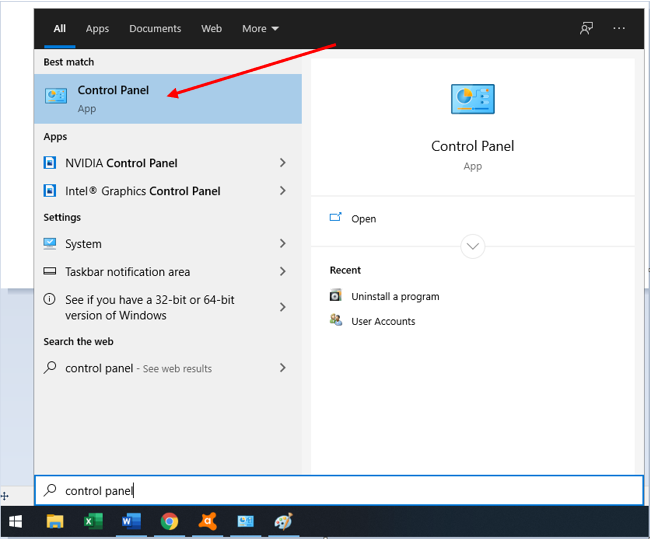
2. Pilih Uninstall a program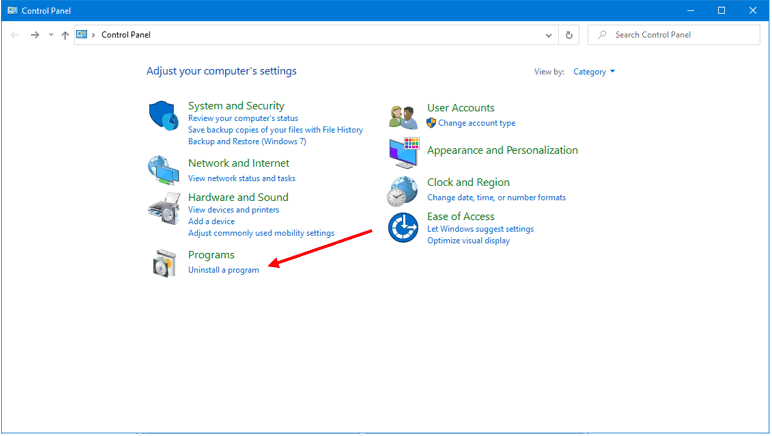
3. Cari Chromium, kemudian Klik Uninstal atau Klik Kanan lalu Pilih Uninstall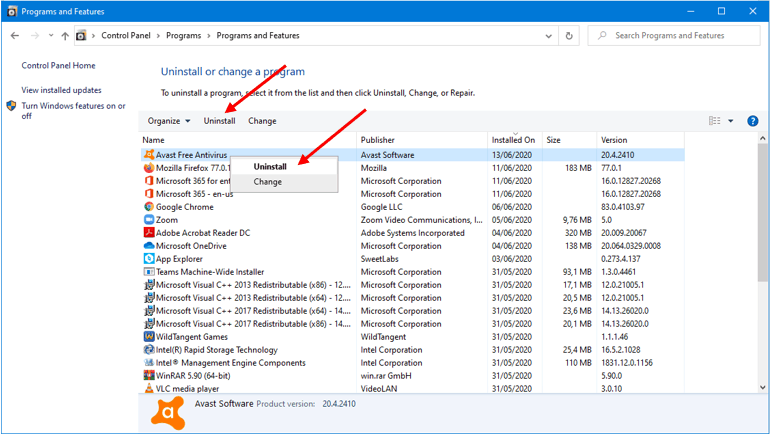
4. Tunggu hingga Proses Unistall selesai.
Cara Menghapus Chromium Folder
Adapaun cara untuk menghapus Chromium dengan cara menghapus Folder Chromium itu sendiri. Berikut langkah-langkahnya :
1. Buka Start Menu, Kemudian Carilah Chromium dengan cara mengetikan Chromium
2. Kemudian Klik Kanan pada Chromium, Lalu klik Open file location
3. Hapus Semua File Chromium dengan Cara Klik Kanan Pada Folder Chromium, Pilih Delete
Gunakan Aplikasi Uninstaller Pihak Ketiga Untuk Menghapus Chromium
Sangat banyak Aplikasi pihak ketiga yang dibuat khusus untuk mendeteksi dan menghapus aplikasi yang tidak diinginkan pada sistem. Kamu dapat mengunduh dan menginstal aplikasi semacam itu untuk mencoba dan menghapus atau Uninstall Chromium juga.
Kami menggunakan IObit Uninstaller 9 Free, tersedia untuk Windows 10. Namun, Kamu dapat menggunakan aplikasi lain yang Kamu suka, tentu prosesnya akan sangat mirip. Berikut langkah-langkahnya :
1. Buka Aplikasi IObit Uninstaller
2. Kemudian cari Chromium, bisa lewat kolom pencarian atau bisa di cari manual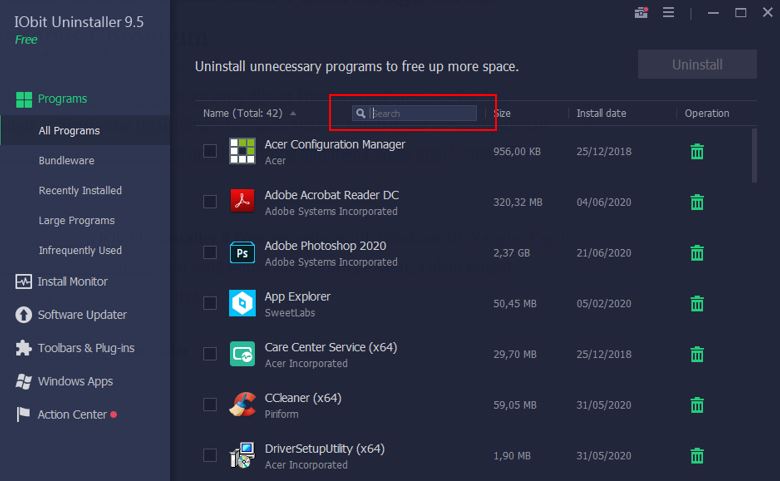
3. Setelah ketemu, Pilih Chromium lalu Pilih UNINSTALL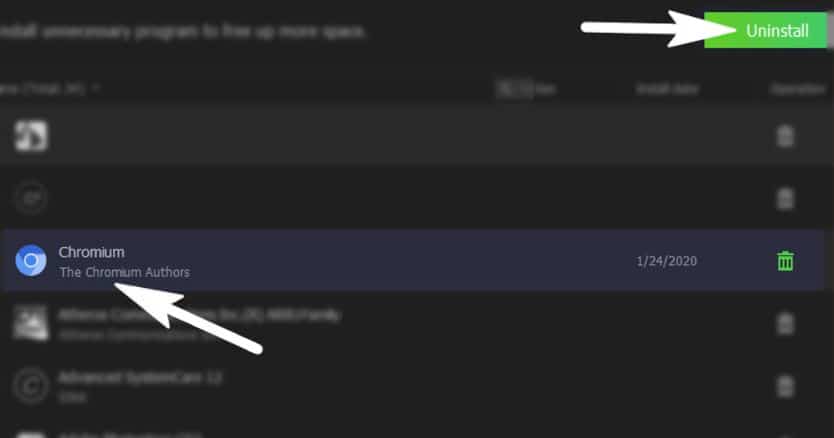
4. Kemudian Aplikasi IObit Uninstaller akan memberikan opsi untuk pembuatan restore point dan pengapusan residual files. Kamu pilih sesuai kebutuhan.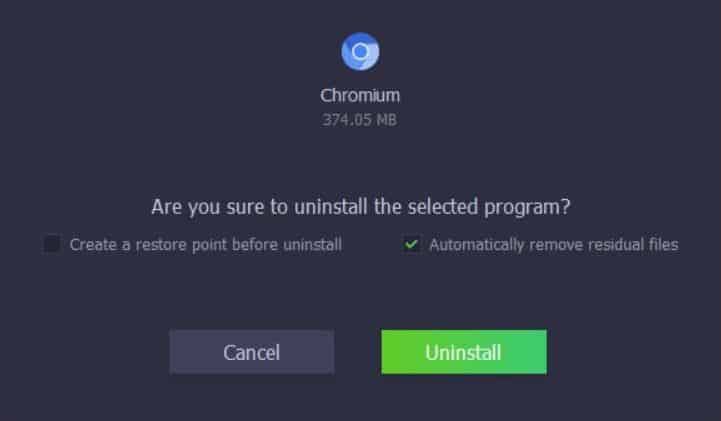
Catatan :
– Restore point yaitu kondisi dimana IObit membuat file sistem cadangan sebelum melakukan penghapusan atau Uninstall Chromium. Contohnya apabila ada error, bisa dikembalikan lagi seperti semula.
– Residual file yaitu data-data yang sudah tersimpan, tetapi posisinya sudah tidak aktif dikarenakan file utama sudah terhapus. Misalnya registry, cache, dll.
5. Tuggu Proses penghapusan atau Uninstalling Chromium selesai.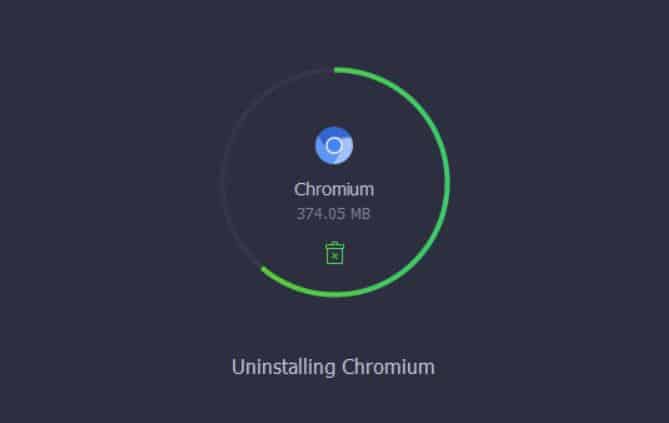
Atur Ulang Pengaturan Browser Default
Mungkin pengaturan Browser Default Kamu diubah, atau Kamu hanya melihat beberapa hal yang tidak biasa pada Browser Kamu setelah menginstal Chromium. Dalam hal ini, sebaiknya atur ulang Browser Kamu ke pengaturan Default.
Berikut Langkah-langkah untuk mengatur ulang Browser Default Kamu :
1. Buka Browser yang ingin dijadikan Browser Default Kamu, disini Kami menggunakan Google Chrome.
2. Klik pada tiga titik di sudut kanan atas browser Chrome. Ini adalah menu “Lainnya” pada Google Chrome. Kemudian Pilih Settings.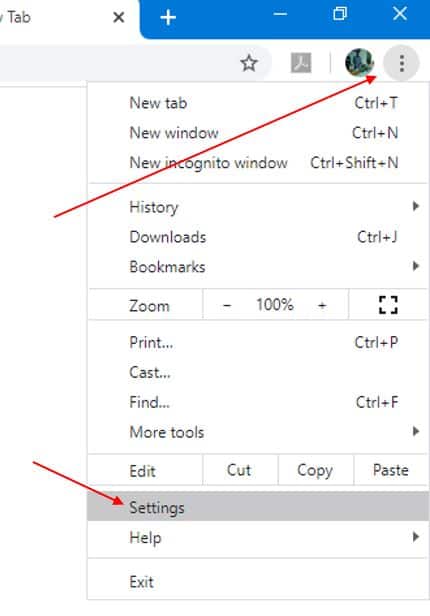
3. Kemudian cari Default browser, Lalu Klik Tombol Make default.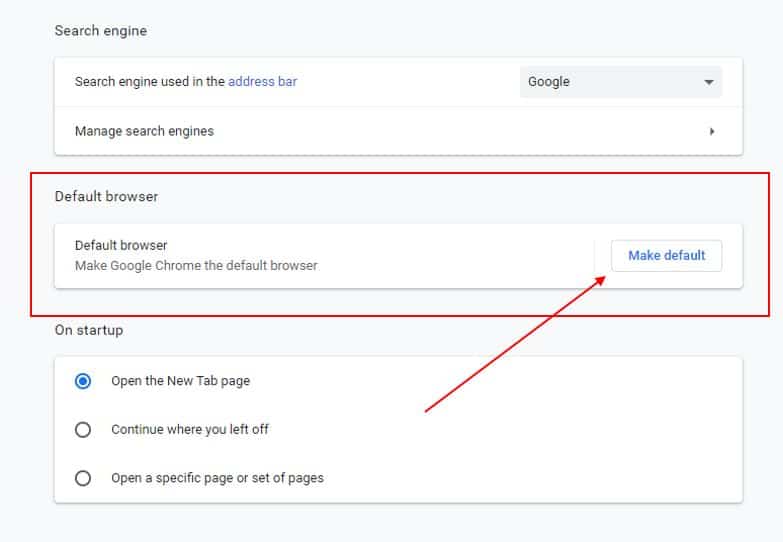
4. Maka akan tampil halaman baru untuk Setting Default apps, Carilah Web browser lalu Klik pada Icon Browser.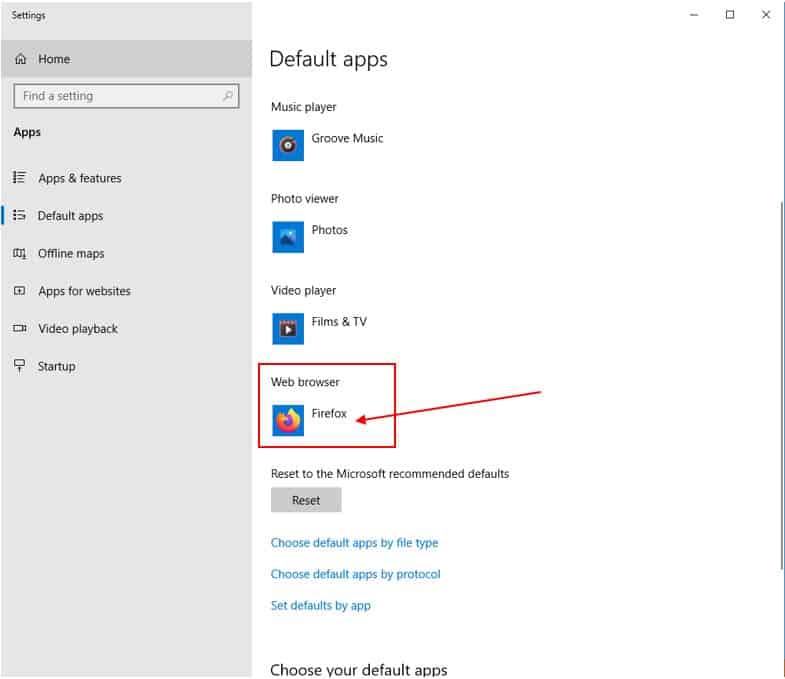
5. Pilih Google Chrome untuk dijadikan Default Browser.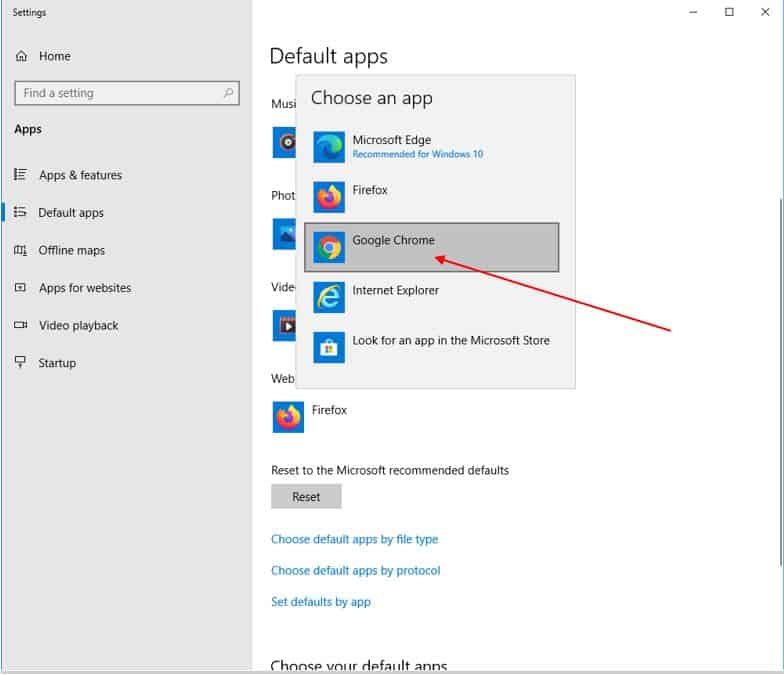
Begitulah bagaimana cara Menghapus atau Uninstall Chromium pada Windows 10 secara permanen.
Jika kamu masih merasa Laptop atau PC masih terjangkit malware atau virus, silahkan kamu gunakan antivirus yang bisa kamu pilih dan unduh sendri ya.
Selamat mencoba.
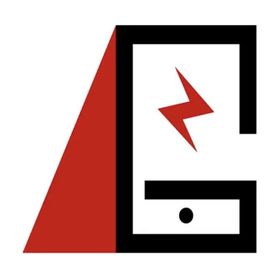 PENGERTIANKOMPUTER.ID Situs Informasi Teknologi Terbaru
PENGERTIANKOMPUTER.ID Situs Informasi Teknologi Terbaru